새 탭 페이지에서 QQ 브라우저 Mac의 북마크를 여는 방법 - 새 탭 페이지에서 북마크를 여는 방법
- 王林앞으로
- 2024-03-19 08:20:071218검색
php 편집기 Baicao에서는 QQ 브라우저 Mac 버전에서 새 탭 페이지에 북마크를 여는 방법을 소개합니다. 일상적인 사용에서는 북마크를 열어야 하는 경우가 많지만 때로는 새 탭에서 작업하고 싶을 수도 있습니다. QQ 브라우저의 Mac 버전에서는 이 작업을 구현하는 것이 복잡하지 않습니다. 간단한 단계만 수행하면 북마크를 빠르게 열 수 있습니다. 다음으로 구체적인 단계에 대해 알아보겠습니다!
첫 번째 단계: 먼저 QQ 브라우저를 엽니다.
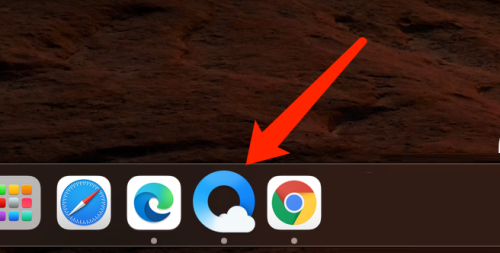
2단계: 그런 다음 오른쪽 상단에 있는 메뉴 버튼을 클릭하세요.
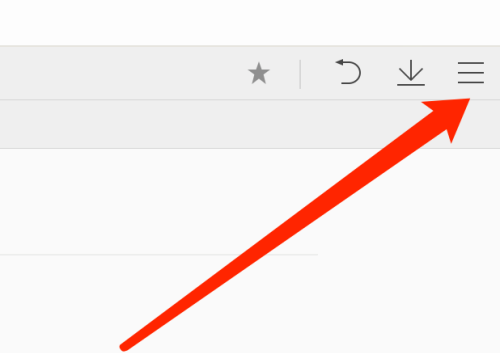
3단계: 다음으로 설정을 클릭하세요.
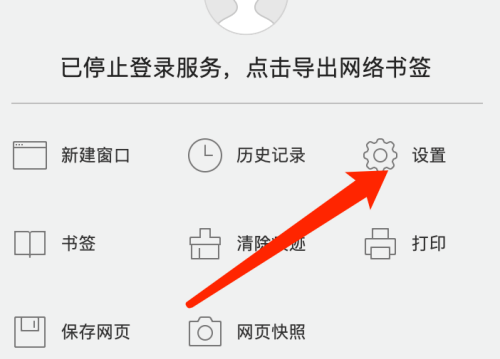
4단계: 그런 다음 라벨 설정을 클릭하세요.
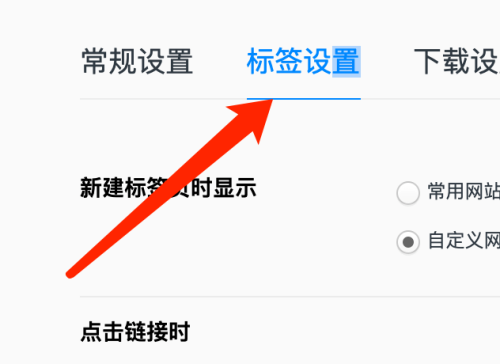
5단계: 마지막으로 '북마크를 클릭할 때'에서 '새 탭에서 열기'를 선택하세요.
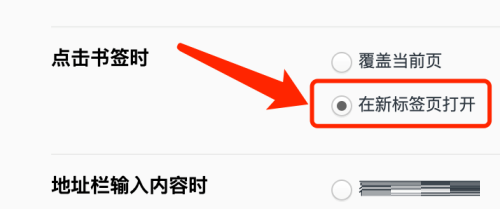
위 내용은 새 탭 페이지에서 QQ 브라우저 Mac의 북마크를 여는 방법 - 새 탭 페이지에서 북마크를 여는 방법의 상세 내용입니다. 자세한 내용은 PHP 중국어 웹사이트의 기타 관련 기사를 참조하세요!
성명:
이 기사는 onlinedown.net에서 복제됩니다. 침해가 있는 경우 admin@php.cn으로 문의하시기 바랍니다. 삭제

